Aktiver eller deaktiver Hyperlink Warnings for Office-programmer

Microsoft har lastet inn Kontor med mange funksjoner. For eksempel, tidligere for redigering av en PDF, må vi stole på andre verktøy. Men med Kontor 2013/2016, Du kan enkelt redigere PDF-filer. Det finnes mange eksempler av denne typen. Som en bekymring for sikkerhet, Kontor komponenter har alltid advart deg om de skadene som er skadelige. Så hvis du legger inn slike koblinger i noen av komponentene, vil du motta en advarsel.
De svarteliste nettstedene, som per Bing og Google, anses generelt som skadelige lenker så langt som Kontor komponenter er bekymret. Men noen ganger kan du få falske positive og Kontor kan vise en advarsel om skadelig lenke. Hvis du vil deaktivere varslingsfunksjonen for hyperkoblinger, vil denne artikkelen vise deg hvordan du gjør det.
Deaktiver Hyperlink Warnings i Office-programmer
Manuell metode
1. Åpne noen Kontor program, klikk FIL.

2. Nå fra venstre rute, klikk alternativer.

3. Fortsett, nå i det følgende vinduet, velg først Trust Center og klikk deretter Innstillinger for tillitssenter.

4. Til slutt, i Trust Center vindu, fjern merket for alternativet Sjekk Microsoft Office-dokumenter som er fra eller lenke til mistenkelige nettsteder til Deaktiver mistenkelige hyperkoblingsvarsler. Klikk OK.
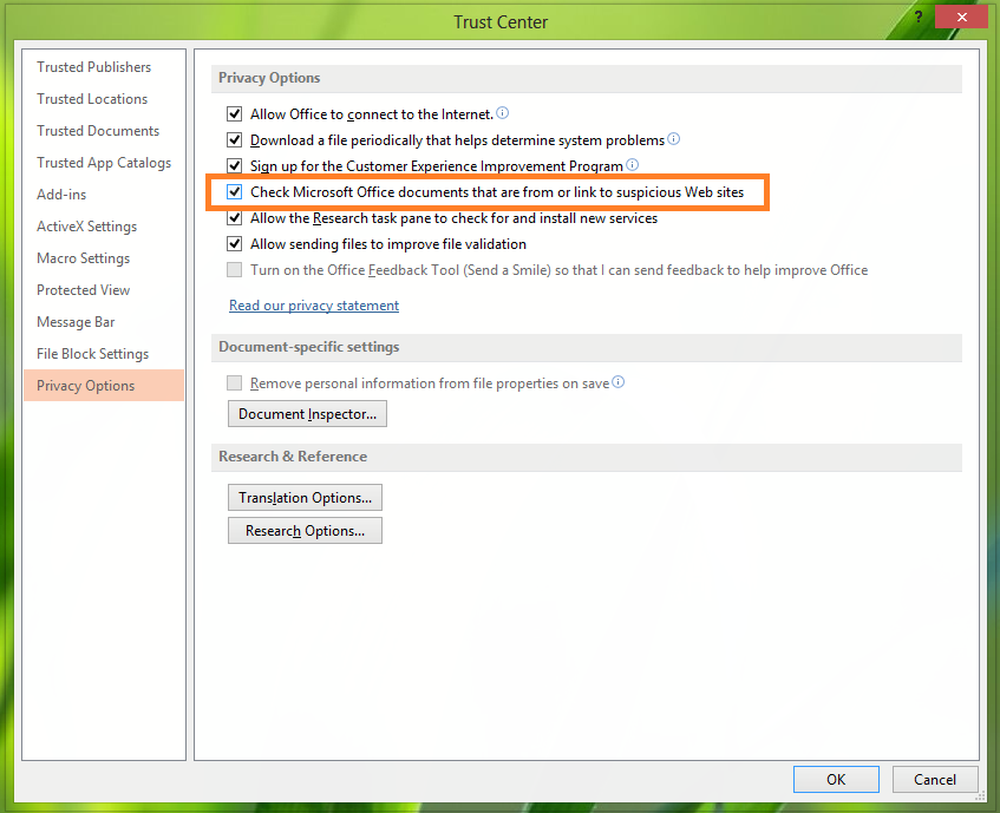
På denne måten vil du ha slått av varsler for skadelige nettstedskoblinger. Nå kan vi se en annen måte å gjøre dette på.
Bruke Registerredigering
1. trykk Windows Nøkkel + R kombinasjon, type put Regedt32.exe i Løpe dialogboksen og trykk Enter for å åpne Registerredigering.

2. Naviger til følgende sted:
HKEY_CURRENT_USER \ Software \ Microsoft \ Office \ 15.0 \ Common \ Security

Hvis den ikke eksisterer, opprett den.
3. Nå i den høyre ruten på dette stedet, opprett en ny DWORD ved hjelp av Høyreklikk -> Ny -> DWORD-verdi. Navngi denne nyopprettede DWORD som DisableHyperlinkWarning. Dobbeltklikk på samme DWORD for å endre:

4. I boksen ovenfor vist, skriv inn Verdi data som 1 til deaktivere mistenkelige hyperkoblingsvarsler eller 0 til Aktiver dem (standardinnstilling). Klikk OK. Du kan lukke Registerredigering og start på nytt for å få resultater.
Det er det!



